12個不可不知的Sublime Text應用技巧和訣竅
本文為您提供Sublime Text編輯器的12個技巧和訣竅,深入挖掘這個看似簡潔的代碼編輯器,背后所隱藏的實現各種高級功能的無限可能。
1) 選擇
以下是一些Sublime Text選擇文本的快捷鍵:
- Command + D選中一個單詞
- Command + L選中一行
- Command + A全選
Ctrl + Command + M` 選中括號內所有內容 (編寫CSS或JS時非常實用)
Sublime Text還支持一次選中多行的操作:Furthermore, Sublime Text brings lets us select multiple lines at once, which can significantly boost your productivity. There are several ways to perform this feature:
- Command按住Command鍵再點擊想選中的行
- Command + Ctrl + G(選中部分文本時) 按此鍵選中所有相同文本
- Command + D(選中部分文本時) 直接選中下一次出現的該文本
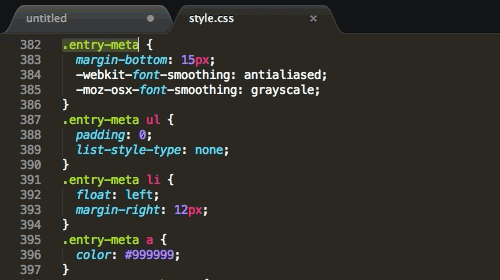
2) CSS排序
CSS屬性的順序一般不重要,因為無論何種順序瀏覽器都能正確渲染。但排序所有的屬性還是有助于代碼的整潔。在Sublime Text中,選中CSS屬性后按F5就可以按字母順序排序。

也可以使用 CSSComb 等第三方插件,更詳細的控制排序的方法。
3) 命令面板(Command Palette)
使用命令面板可以快速完成多重任務。按Command + Shift + P調出面板,鍵入需要的命令即可。看以下的幾個示例:
▼ 重命名文件
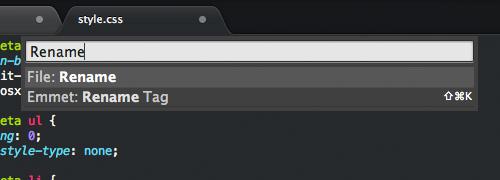
▼ 設置文件為HTML語法
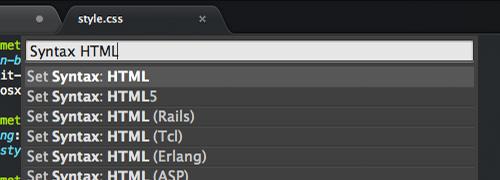
▼ 插入代碼片段
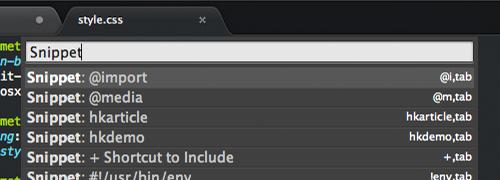
4) 切換標簽頁與工程
在同時打開多個標簽頁時,可以用以下的熱鍵切換:
- Command + T列出所有的標簽頁
- Command + Shift + ]下一標簽頁
- Command + Shift + [上一標簽頁
- Command + Ctrl + P切換側邊欄顯示的工程
5) 跨文件編輯
同一個編輯操作可以在多個文件中同時重復。舉個例子,多個文件中有同一段代碼時,可用以下的步驟快速編輯:
- 按Command + Shift + F在Find框中輸入待查找的代碼。可按Command + E快速使用選擇中的代碼段。
- 在Where框中指定需要查找的文件范圍,或填寫<open files>表示查找目前打開的文件。
- 在Replace框中輸入要替換成的代碼,按Replace按鈕批量替換。

6) 文件爬蟲
按Command + R可以列出文檔中所有的CSS選擇器。可以選擇并立刻跳轉查看。這個操作比使用一般的“查找”功能快得多。
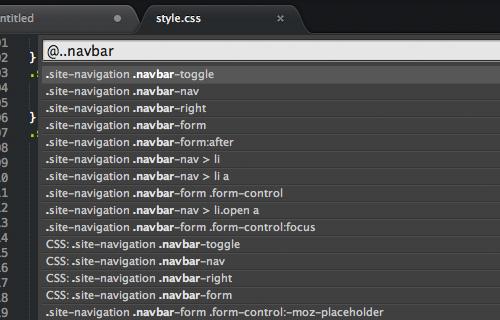
7) 拼寫檢查
如果你經常使用Sublime Text從事英文創作,那么啟用拼寫檢查就非常有用處了。選擇Preferences > Settings – User菜單,添加以下代碼:
"spell_check": true,
8) 增強側邊欄
SideBarEnhancements插件有效地改進了Sublime Text的側邊欄。安裝插件后在側邊欄上點擊右鍵,可以找到一下新功能:在資源管理器中打開、新建文件、新建文件夾、以…打開、在瀏覽器中打開。
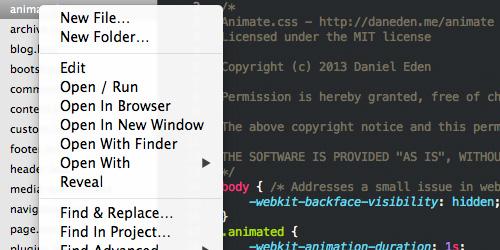
注:在瀏覽器中打開的熱鍵是F12。
9) 更換主題
Sublime Text的外觀主題可以更換。Soda Theme就是一個不錯的主題,可以在包管理器中安裝。
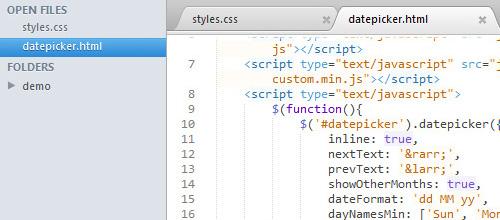
如果要安裝的主題并不在在線軟件倉庫中,也可以手動安裝:
- 下載并解壓縮主題包
- 點擊菜單Preferences > Browse Packages…
- 把主題文件夾復制到Packages文件夾中.
- 點擊菜單Preferences > Settings – Users并加入以下代碼:"theme": "Soda Light.sublime-theme"
10) 更換Sublime Text程序圖標
不僅主題可以更換,圖標也可以。在Dribbble上有大量重新設計的Sublime Text精美圖標。更換方法:
- 下載一個圖標,有.icns格式的最好。如果沒有,用iConvert轉換之。
- 終端執行:open /Applications/Sublime\ Text.app/Contents/Resources/
- 替換Sublime Text 3.icns或Sublime Text 2.icns文件。
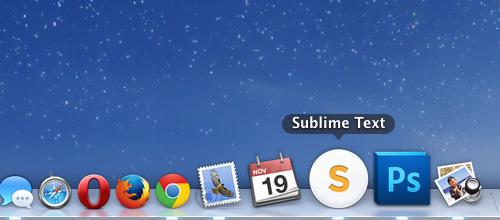
11) 同步選項
如果在多臺計算機上工作,同步選項設置應該是一個好主意。我們借用Dropbox完成這一任務。
首先在終端中運行以下命令上傳設置文件:
mkdir $HOME/Dropbox/sublime-text-3/ mv "$HOME/Library/Application Support/Sublime Text 3/Packages" "$HOME/Dropbox/sublime-text-3/" mv "$HOME/Library/Application Support/Sublime Text 3/Installed Packages" "$HOME/Dropbox/sublime-text-3/"
然后在所有需要同步的計算機上運行以下命令下載設置:
DSTPATH="$HOME/Library/Application Support/Sublime Text 3" DROPBOX_PATH="$HOME/Dropbox/sublime-text-3" rm -rf "$DSTPATH/Installed Packages" rm -rf "$DSTPATH/Packages" mkdir -p "$DSTPATH" ln -s "$DROPBOX_PATH/Packages" "$DSTPATH/Packages" ln -s "$DROPBOX_PATH/Installed Packages" "$DSTPATH/Installed Packages"
12) 可點擊的URL
使用小插件ClickableURLs可以讓文件中的URL能夠點擊。
原文:12 Most-Wanted Sublime Text Tips and Tricks
編譯:SegmentFault
責任:沙渺